줌(zoom) 화면공유 소리 설정하기
- IT 인터넷/유틸리티
- 2021. 9. 27. 22:51
안녕하세요. 회사나 학교에서 줌(zoom)을 이용한 비대면 화상회의 또는 원격수업이 늘어나고 있습니다. 사용자가 늘어나면서 화상회의나 원격수업을 할 때 줌의 화면공유 기능을 이용하여 자료를 공유하거나 동영상을 공유하는 경우가 있는데요.
줌으로 화면공유를 할 때 PPT 화면 또는 동영상 화면을 보이지만 공유하고 있는 화면의 소리는 상대방에서 전달되지 않는 경우가 있습니다. 이럴 때 어떻게 조치를 하면 되는지 알아보겠습니다.
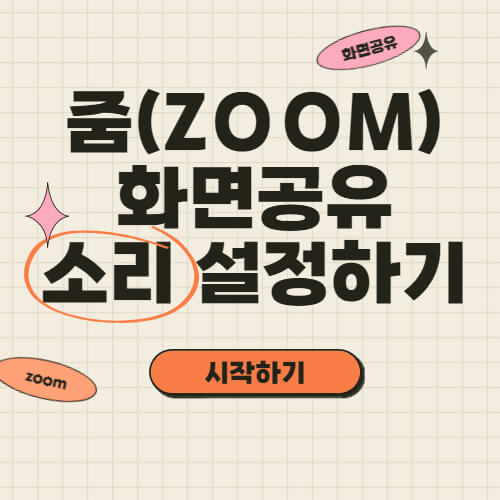
줌 화면공유 소리 설정
1. 먼저 공유하고자 하는 동영상이나 파일을 화면에 미리 실행해 놓습니다. 그리고 화면 공유 버튼을 클릭합니다.
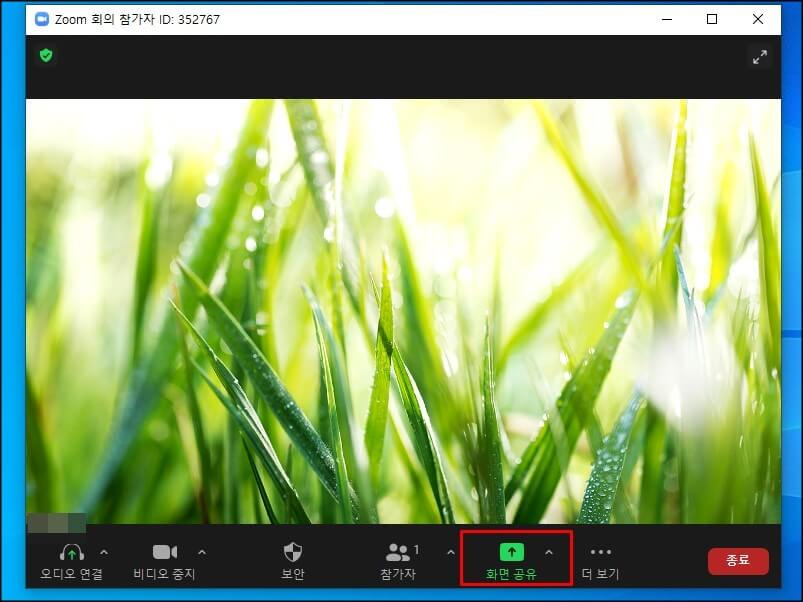
2. 저는 동영상을 화면과 소리를 공유하고자 합니다. 아래 그림에서 공유하고자하는 창을 선택하고 왼쪽 하단에 있는 '소리 공유' 체크 박스에 체크를 해줍니다. 그리고 공유 버튼을 클릭합니다.

대부분 동영상이나 소리가 들어간 PPT 자료를 실행했을 때 상대방에서 소리가 나오지 않는 이유 중 큰 비중을 차지하고 있는 것이 회의 주체자가 줌 화면 공유할 때 소리 공유에 체크를 하지 않아서 발생하는 경우가 많습니다.
그래서 줌으로 회의를 주체하시는 분들은 자료를 공유할 때 꼭 소리 공유 체크를 하시는 것을 주의 하시면 좋을 것 같습니다.
지금까지 줌 화면공유 소리 설정 방법을 알아보았습니다. 오늘 하루도 행복하게 보내시기 바랍니다.
줌(zoom) 소리가 안들려요 문제 해결
안녕하세요. 요즘 줌(zoom)을 이용한 화상수업 또는 화상회의를 하는 경우가 많아졌습니다. 그러면서 줌을 이용하여 화상회의를 할 때 줌 소리가 안들려요 또는 화면이 보이지 않아요라면서 문의
appadal.tistory.com
줌 배경화면 설정 간단하게
비대면 업무와 수업이 늘어나면서 줌을 이용한 회의 또는 원격 수업이 많이 이루어지고 있는데요. 줌 프로그램을 이용하여 화상으로 수업이나 회의 등을 진행할 때 화면 뒤로 보이는 부분도 신
appadal.tistory.com
'IT 인터넷 > 유틸리티' 카테고리의 다른 글
| 악성코드 제거 무료 프로그램 멀웨어 제로 사용법 (4) | 2021.10.23 |
|---|---|
| 유튜브 동영상 다운로드 모다담 (2) | 2021.09.30 |
| 3DP Chip 컴퓨터 사양 확인 드라이버 자동설치 (1) | 2021.09.19 |
| CPU 온도 보는법 실시간 모니터링 (4) | 2021.05.13 |
| 미리캔버스 이미지 넣기 2가지 방법 (2) | 2021.05.11 |
